デジタルライセンス版 Microsoft Office 2021 の利用開始方法
| 対象製品 | デジタルライセンス版 Microsoft Office 2021 ご予約製品 |
|---|
回答
はじめに
この FAQ について
事前確認
- デジタルライセンス版 Microsoft Office 2021 のプロダクトキーは、ありません。
- Office のご使用前に、OS のライセンス認証が完了していることを確認します。
- OS のライセンス認証にはインターネット接続と Microsoft アカウントでのログインが必要です。
オフラインでのライセンス認証はできません。
Microsoft アカウントをお持ちでないお客様は、以下の FAQ を参照し、作成します。 - ライセンス認証を行う際に紐付けた Microsoft アカウントはあとから変更することができません。
- 以下の場合に Microsoft アカウントが必要になることがあります。
- Office を再インストールする場合
- リカバリーを行った場合
- PC ご購入後、 Microsoft Office 2021 を起動して認証する前にリカバリーを行うと Microsoft Office 2021 のライセンス認証ができなくなりますので、ご購入 後は必ず Microsoft Office 2021 を起動してライセンス認証を完了させてください。
操作手順
デジタルライセンス版 Microsoft Office 2021 利用開始までの手順
タスクバー、[ Microsoft Store ] アイコンをクリック、「 Microsoft Store 」起動し、[ ライブラリ ] をクリックします。
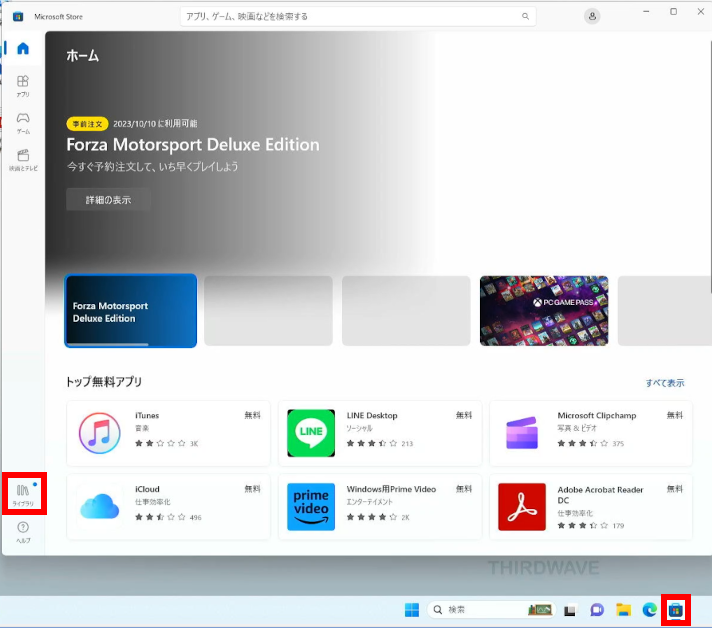
「ライブラリ」が表示されます。
[ デバイスに含まれる ] タブを選択し、Office 2021 製品( 例: Office Home and Business 2021 )が表示されることを確認します。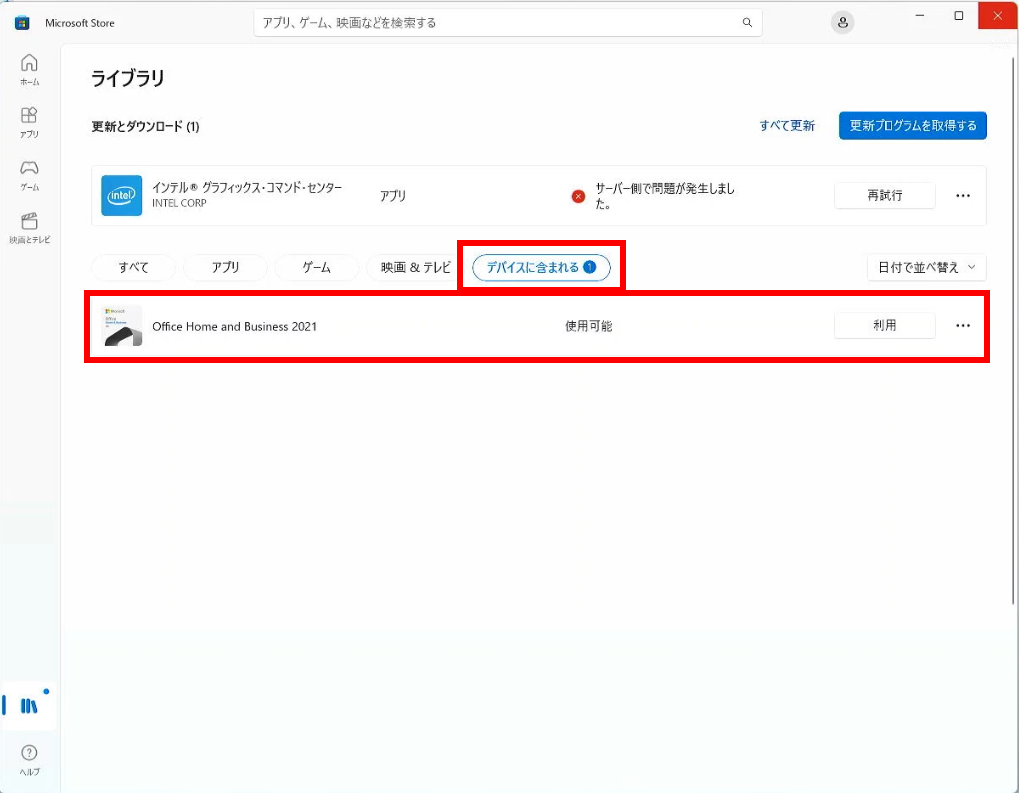
■ 注意事項
- デジタルライセンス版 Microsoft Office 認証後、 Windows を初期化した後にデジタルライセンス版 Microsoft Office を再導入する場合は、Microsoft Store の 「 デバイスに含まれる 」 には表示されません。
Microsoft Store の 「 アプリ 」 に表示されます。
- デジタルライセンス版 Microsoft Office 認証後、 Windows を初期化した後にデジタルライセンス版 Microsoft Office を再導入する場合は、Microsoft Store の 「 デバイスに含まれる 」 には表示されません。
[
 スタート] クリックし、アプリの一覧より任意の 「 Office アプリ ( ワード、エクセル、パワーポイントなど ) 」 を起動します。
スタート] クリックし、アプリの一覧より任意の 「 Office アプリ ( ワード、エクセル、パワーポイントなど ) 」 を起動します。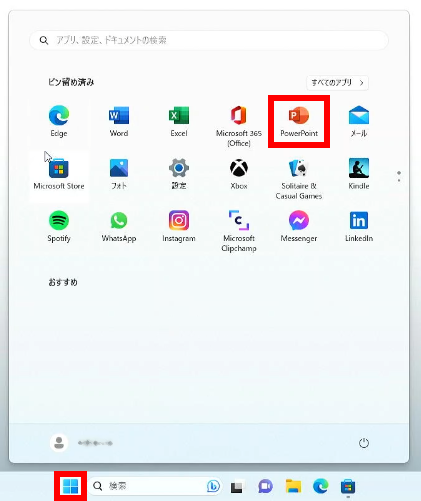
「 Microsoft Office 」 アプリと Microsoft アカウントの紐づけが開始されます。
[ 確認 ] をクリックします。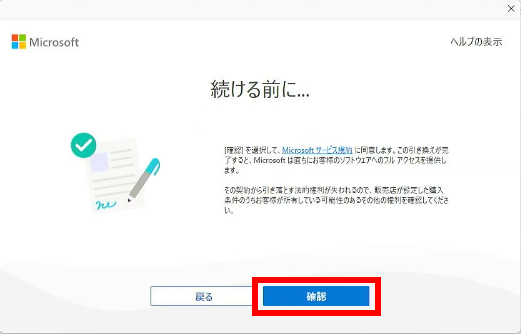
「 正常に完了しました。 」 が表示されます。
[ 使ってみる ] をクリックします。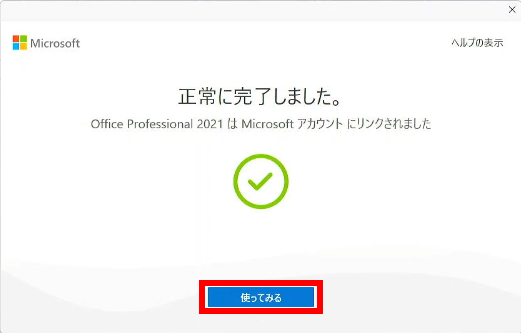
「 ライセンス契約に同意します 」 が表示されます。
[ 同意する ] をクリックします。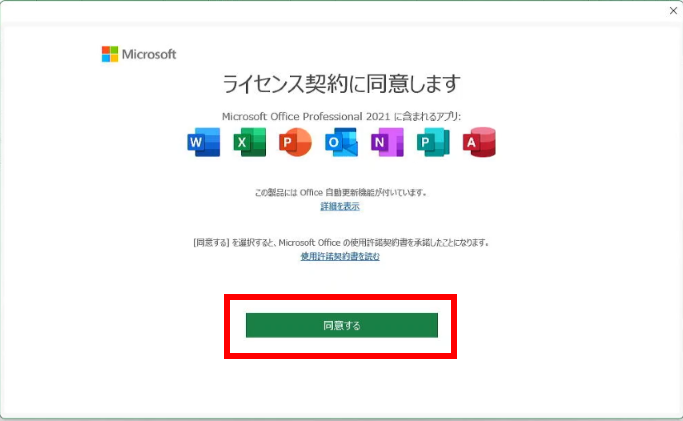
「 Microsoft はお客様のプライバシーを尊重しています 」 が表示されます。
[ 次へ(N) ] をクリックします。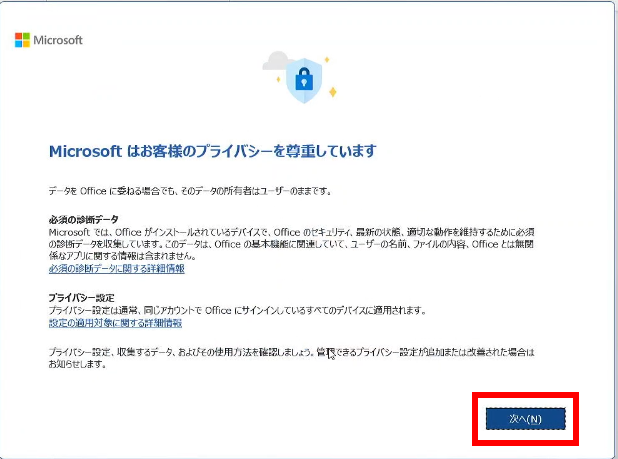
「 一緒に進歩する 」 が表示されます。
[ オプションのデータを送信 ] または [ オプションのデータを送信しない ] のどちらかをクリックします。
ここでは例として、[ オプションのデータを送信 ] をクリックします。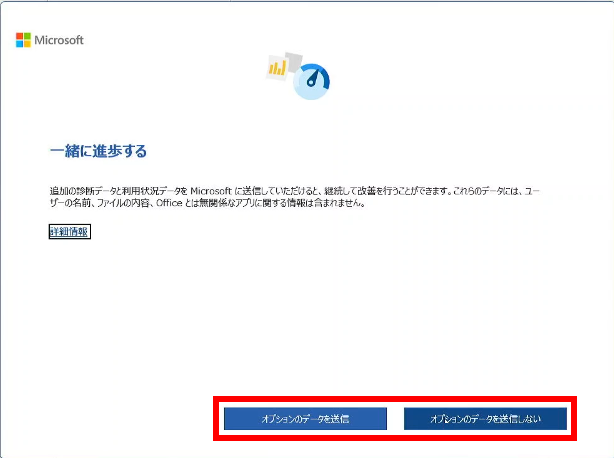
「 Microsoft 製品のオファーと割引をパーソナライズしますか? 」 が表示されます。
[ パーソナライズする ] または [ パーソナライズしない ] のどちらかをクリックします。
ここでは例として、[ パーソナライズしない ] をクリックします。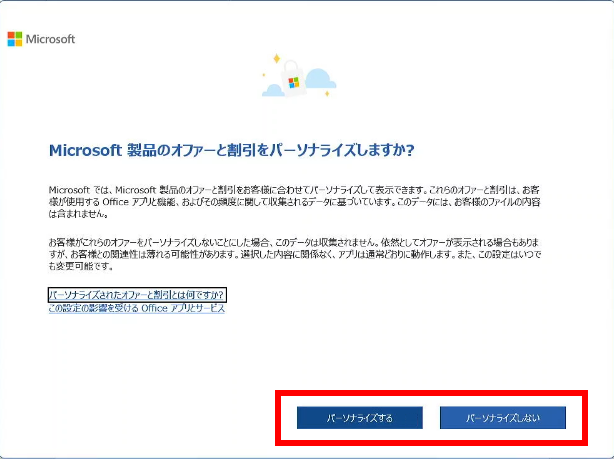
「 エクスペリエンスの強化 」 が表示されます。
[ 完了 ] をクリックします。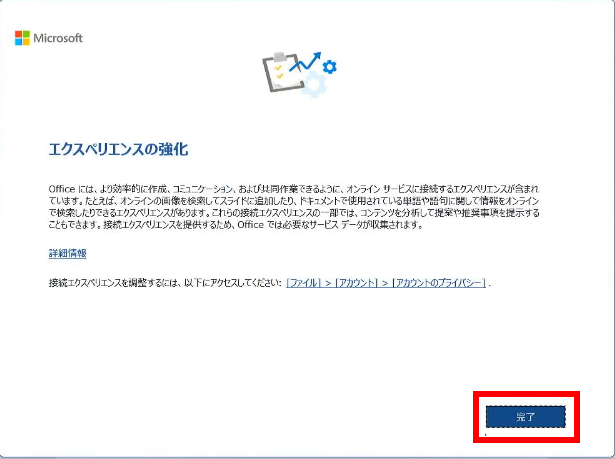
- これで 「 Microsoft Office 」 のセットアップは終了です。
任意の 「 Microsoft Office 」 アプリをご使用ください。
Microsoft Office サポートのご案内
「 Microsoft Office 」 関連のお問い合わせは、サードウェーブ サポートセンターではお受けしておりません。
各種機能のご利用方法や詳細については、下記 Microsoft サポートまでお問い合わせください。
修理返却後
修理完了後、Microsoft 製品 ( Windows、Office 等 ) のライセンス認証が
できない場合のお問合せ先については、下記 FAQ をご確認ください。